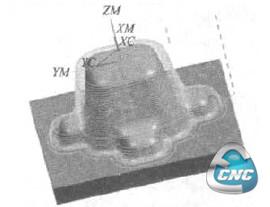投稿邮箱:tb@e-works.net.cn

- 未来汽车工厂,在线下单支持私人定制
- 2018-02-02

- 基于云端的三维CAD系统Autodesk Fusion 360
- 2018-01-31

- 通过PTC物联网技术实现Flowserve泵的预测性维护
- 2018-01-31

- 微软预测性维护保障电梯高效服务
- 2018-01-30

基于UG的数控技术在模具精加工中的应用
11)移去Cut Area和Trim几何体
在Geometry区域选择Cut Area图标,选择Reselect,按OK跳过警告信息窗口。再选择OK退回到ZLEVEL—PROFILE对话框,从Geometry区域选择Trim图标,并选择Edit进入Trim Boundary对话框。选择Remove移去高亮显示的矩形修剪边界,选择OK退回到ZLEVEL—PROFILE—STEEP对话框,重新产生刀具路径,产生的刀具路径如图5所示。
(2)调用固定轴轮廓铣铣削此零件的陡峭角度在0—60度之间的面
1)创建操作
从Manufacturing Create工具条中选择Create Operation图标,出现图6所示对话框,按图6所示进行设置,选择OK进入FIXED—CONTOUR对话框。
2)选择驱动方法
设置Drive Method为Area Milling,按OK跳过警告信息,进入Area Milling Method对话框,设置Cut Angle为User Defined,设定Cut Angle=45。,Stepover为Constant,Distance=l,选择OK退回到FIXED—CONTOUR对话框,产生刀具路径,观察刀具路径的特点。
3)指定Trim几何体以修剪刀具路径
按下Geometry区域的Trim图标。并选择Select进入Trim Boundary对话框。
确信Filter Type区域的Face Boundary图标已按下,关闭Ignore Islands开关,用鼠标选择洋红色平面,选择OK退回到FIXED—CONTOUR对话框并选择Edit进入Trim Boundary对话框,确信洋红色平面的外边界(矩形)高亮显示后,选择Remove移去外边界。设置Trim Side为Outside。打开Stock开关,并设置Stock=-2,选择OK退回到FIXED—CONTOUR对话框,重新产生刀具路径。
4)改变驱动参数
从Drive Method处选择Area Milling。进入AreaMilling Method对话框。
设置Steep Containment为Non—Steep,并设定Steep Angle=650选择OK退回到FIXED—CONTOUR对话框。
5)重新产生刀具路径
选择Generate图标产生刀具路径,观察到:刀具仅切削小于规定陡峭度的区域选择OK接受生成的刀具路径,刀具路径如图7所示,并观察刀具路径的特点。
3 结束语
等高轮廓铣是UGCAM编程人员最常用的编程方法之一,然而,许多编程人员对等高轮廓铣的认识都停留在它的常用铣削方法上。没有充分发挥等高轮廓铣的优势。等高轮廓铣每层都要铣一刀,对于比较陡峭的面这样加工出来的面会比较漂亮,当然,等高轮廓铣也有它自身的缺点,比如说对于平坦一些的面就会出现由于加工不到位。刀痕等原因产生的残料,这种情况下我们再结合加工模块所提供的固定轴轮廓铣操作。只铣平坦的面而陡峭的面不去铣,就会将等高轮廓铣剩下的平坦的面加工出来,可以说固定轴轮廓铣操作弥补了等高轮廓铣操作的缺点,在实际的加工中都是将两者结合起来用,如果能充分理解掌握等高轮廓铣的用法,并根据零件的特点在实际加工中灵活运用,便能够提高生产效率和加工精度,降低编程人员的劳动强度。
- 上一篇文章:基于CAXA制造工程师的五轴叶轮数控技术
- 下一篇文章:基于刀具进让式进给数控技术的研究